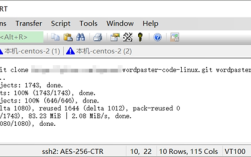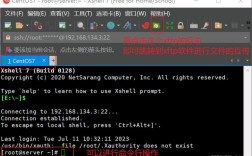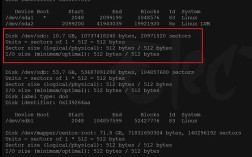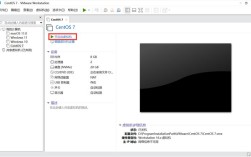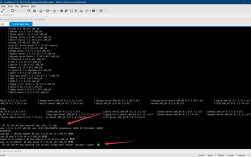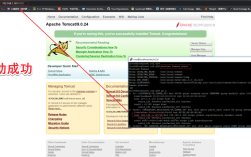CentOS是一款基于Linux的操作系统,广泛应用于服务器和云计算领域,在CentOS系统中,主机名(hostname)是一个用于标识计算机网络身份的重要参数,主机名不仅有助于网络管理和维护,还能影响系统日志、应用程序配置等多个方面,了解如何在CentOS中设置和管理主机名是每个系统管理员必备的技能,本文将详细介绍CentOS系统中主机名的概念、作用以及如何查看和修改主机名的方法。
什么是主机名(Hostname)?
主机名(Hostname)是分配给计算机的一个标识符,通常用于在网络中识别该设备,在CentOS系统中,主机名可以由字母、数字和连字符组成,但不能包含空格或其他特殊字符。

主机名的作用
1、网络通信:主机名用于在网络上唯一标识一台计算机,方便进行网络通信和管理。
2、系统日志:系统日志文件通常会记录主机名,便于问题追踪和故障排除。
3、应用配置:某些应用程序需要根据主机名来配置和运行,例如邮件服务器、Web服务器等。
查看当前主机名
在CentOS系统中,可以通过以下几种方法查看当前的主机名:
1、使用hostname命令:
hostname
2、查看终端提示符:主机名通常显示在终端提示符中,位于“@”符号之前。

3、查看/etc/hostname文件:
cat /etc/hostname
4、查看/etc/hosts文件:
cat /etc/hosts
修改主机名的方法
在CentOS系统中,修改主机名有多种方法,包括临时修改和永久修改,以下是几种常见的方法:
1. 使用hostnamectl命令
hostnamectl是一个用于控制Linux系统主机名的工具,使用hostnamectl命令可以方便地修改主机名,无需重启系统。
查看当前主机名:

hostnamectl status
修改主机名:
sudo hostnamectl sethostname newhostname
再次查看主机名:
hostnamectl status
2. 通过修改配置文件
另一种方法是通过修改系统的配置文件来实现主机名的永久修改,这种方法需要修改两个文件:/etc/sysconfig/network和/etc/hosts。
修改/etc/sysconfig/network文件:
sudo vi /etc/sysconfig/network
找到HOSTNAME一行,将其改为新的主机名:
HOSTNAME=newhostname
修改/etc/hosts文件:
sudo vi /etc/hosts
找到包含当前主机名的行,将其改为新的主机名:
127.0.0.1 localhost.localdomain newhostname
重启系统:
reboot
3. 临时修改主机名
如果只需要临时修改主机名,可以使用hostname命令,这种修改不会持久化,重启系统后会恢复原来的主机名。
临时修改主机名:
sudo hostname newhostname
查看新主机名:
hostname
常见问题及解决方案
在修改主机名的过程中,可能会遇到一些问题,以下是一些常见问题及其解决方案:
1、无法修改主机名:确保使用root权限或具有sudo权限的用户进行操作。
2、修改后未生效:检查是否按照正确的步骤修改了所有相关文件,并确认系统已经重启。
3、主机名冲突:确保新的主机名在网络中是唯一的,避免与其他设备的主机名冲突。
注意事项
1、备份配置文件:在修改配置文件之前,建议先备份原始文件,以防修改错误导致系统无法启动。
2、更新其他配置文件和应用:在修改主机名之后,可能需要更新其他配置文件或应用程序,以确保它们正确地使用新的主机名。
通过本文的介绍,我们了解了在CentOS系统中主机名的概念、作用以及如何查看和修改主机名的方法,无论是临时修改还是永久修改,都有相应的方法可以实现,希望这些内容能帮助大家更好地管理和配置CentOS系统,随着云计算和虚拟化技术的发展,主机名的管理可能会更加智能化和自动化,期待更多便捷的工具和方法出现,提升系统管理的效率和便利性。